Yönetim Sistemi ›› e-Fatura ››

e-Fatura
e-Fatura; Tek format ve standarda göre satıcı ve alıcı arasında iletişimin güvenli bir şekilde merkezi bir platform üzerinden gerçekleştirildiği, zaman ve maliyet tasarrufu sağlayan bir sistem oluşturarak geleneksel fatura işleme adımlarını ortadan kaldıran elektronik bir belgedir.
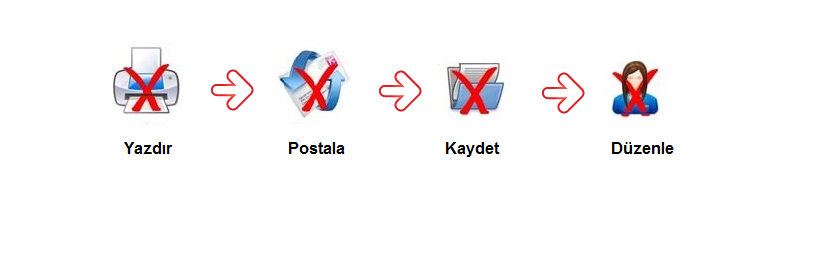
İlk olarak, Myasoft ile koordineli olarak çalışan Myasoftsys’e giriş yapıldıktan sonra;

YönetimàFirmalar işlemleri takip edilir.
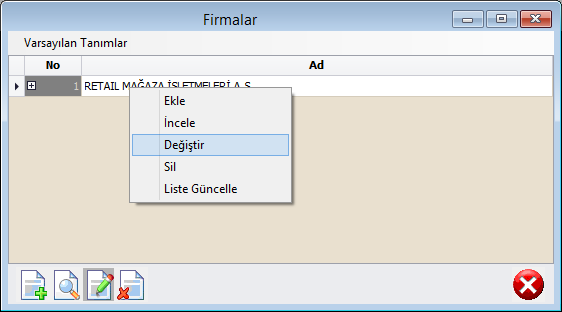
Açılan Firmalar ekranında seçilen firma üzerinde Sağ Tıkla(F9)àDeğiştir işlemleri takip edilerek veya  butonuna tıklanarak, e-Fatura modulünün lisansı alındıktan sonra sisteme entegre olması için gerekli değişiklikler yapılabilir.
butonuna tıklanarak, e-Fatura modulünün lisansı alındıktan sonra sisteme entegre olması için gerekli değişiklikler yapılabilir.
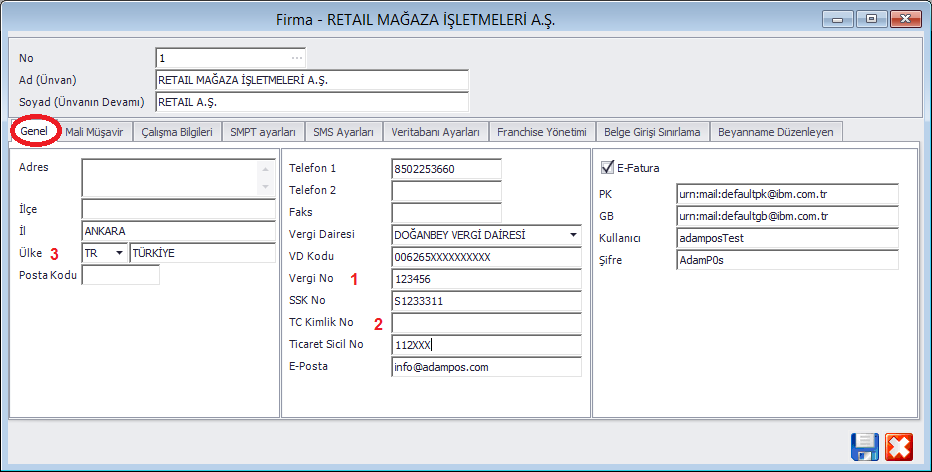
Genel sekmesinde;
a. Vergi No alanına kullanıcının vergi kimlik numarası girildiğinde, Ad, UNVANI kısmına firmanın unvanının tam olarak girilmesi ZORUNLUDUR.
b. TC Kimlik No alanına alıcının TC Kimlik numarası girildiğinde ise Adı, Soyadı kısımlarına firmanın Adı ve Soyadının(Ünvanın Devamı) tam olarak girilmesi ZORUNLUDUR.
 Bir fatura kullanıcısı için etiket kullanıcının adresini belirtir. Nasıl ki kağıt faturada ev, iş veya değişik illerdeki adresimiz için cadde, sokak, il belirtilir, etiketin de e-fatura sisteminde görevi budur. Etiket bir kullanıcının elektronik olarak adresini VERGİ NUMARASI ile beraber belirtir.
Bir fatura kullanıcısı için etiket kullanıcının adresini belirtir. Nasıl ki kağıt faturada ev, iş veya değişik illerdeki adresimiz için cadde, sokak, il belirtilir, etiketin de e-fatura sisteminde görevi budur. Etiket bir kullanıcının elektronik olarak adresini VERGİ NUMARASI ile beraber belirtir.
 Etiket kullanımı için “urn” tanımı yapılması zorunludur. URN tanımı için örnek kullanımlar aşağıdaki şekilde olabilir. Bu etiketler ile firma ve GİB sistemi arasında bir entegrasyon sağlanmakta ve bu şekilde muhasebe sisteminde düzenlenen faturalar UBL-TR(Universal Business Language-Evrensel İş Dili) formatında GİB sistemine akmaktadır. Alınan faturalar için de aynı sistem kullanılmaktadır.
Etiket kullanımı için “urn” tanımı yapılması zorunludur. URN tanımı için örnek kullanımlar aşağıdaki şekilde olabilir. Bu etiketler ile firma ve GİB sistemi arasında bir entegrasyon sağlanmakta ve bu şekilde muhasebe sisteminde düzenlenen faturalar UBL-TR(Universal Business Language-Evrensel İş Dili) formatında GİB sistemine akmaktadır. Alınan faturalar için de aynı sistem kullanılmaktadır.
Örnek etiketler
 Tek bir entegratör ile anlaşılması durumunda;
Tek bir entegratör ile anlaşılması durumunda;
Gönderici birim için : urn:mail:defaultgb@ibm.com.tr
Posta kutusu için : urn:mail:defaultpk@ibm.com.tr
![]() Mükellefin Ankara şubesinin ayrı entegratör ile anlaşıp, İstanbul şubesinin ayrı entegratör ile anlaşması durumunda;
Mükellefin Ankara şubesinin ayrı entegratör ile anlaşıp, İstanbul şubesinin ayrı entegratör ile anlaşması durumunda;
Gönderici Birim için : urn:mail:ankara_sube_gb@ibm.com.tr
Posta Kutusu için : urn:mail:ankara_sube_pk@ibm.com.tr
Gönderici Birim için : urn:mail:istanbul_sube_gb@ibm.com.tr
Posta Kutusu için : urn:mail:istanbul_sube_pk@ibm.com.tr
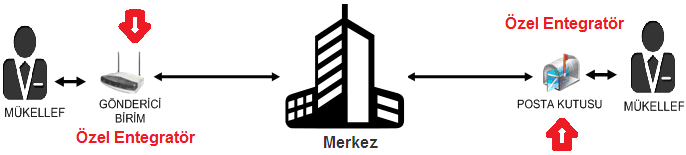
Yukarıdaki diyagramda görüldüğü gibi;
Myasoftsys’de bu işlemler yapıldıktan sonra, öncelikle MYASOFT sistemde yer alan tüm birimler için uluslararası ölçü birimi eşleştirmesi yapılır.
En Sık Kullanılan Para Birimleri |
|
USD |
Amerikan Doları |
EUR |
Euro |
JPY |
Japon Yeni |
GBP |
İngiliz Sterlini |
CHF |
İsviçre Frankı |
CAD |
Kanada Doları |
AUD |
Avustralya Doları |
TRL |
Yeni Türk Lirası |
BİRİM KODU |
DÖNÜŞÜM KODU |
DÖNÜŞÜM AÇIKLAMA |
ADET |
NIU |
ADET |
KG |
KGM |
KİLOGRAM |
GR |
GRM |
GRAM |
M |
MTR |
METRE |
LİTRE |
LTR |
LİTRE |
PA |
PA |
PAKET (Packet) |
PK |
PK |
PAKET (Pack) |
KUTU |
BX |
KUTU |
METRE |
MTR |
METRE |
CM |
CMT |
SANTİMETRE |
M3 |
MTQ |
METREKÜB |
M2 |
MTK |
METREKARE |
RULO |
ROLL |
RULO |
SET |
SET |
SET |
CM3 |
CMQ |
SANTİMETREKÜB |
Birim Kod Tanımları;
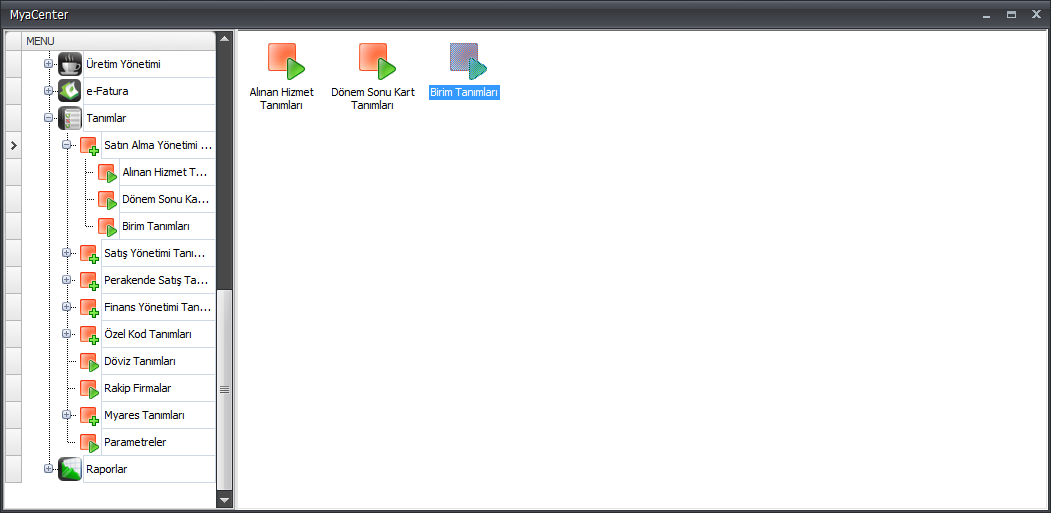
TanımlaràSatın Alma YönetimiàBirim Tanımları işlemleri takip edilerek öncelikle stok birimleri için uluslararası birim karşılıklarının tanımlanması gerekmektedir.
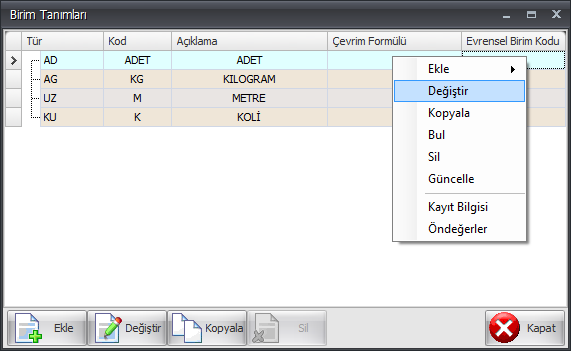
Açılan Birim Tanımları ekranında daha önce tanımlanmış olan birimlerden faturada kullanılacak olan birim seçildikten sonra Değiştir butonu kullanılarak veya Sağ Tıkla(F9)àDeğiştir işlemleri takip edilir. Örneğin yukarıdaki ekranda ‚‘ADET‘ birimi seçilmiştir.
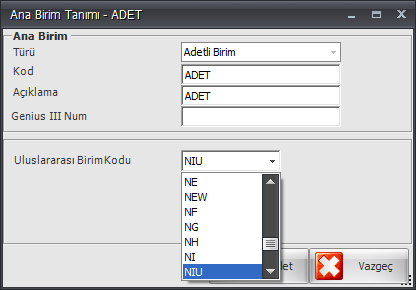
Seçilen ana birim tanımı ekranında Uluslararası Birim Kodu alanından seçilen birimin dönüşüm kodu seçilir. Kaydet butonuna tıklanır.
Alıcı Cari Hesap Bilgileri;
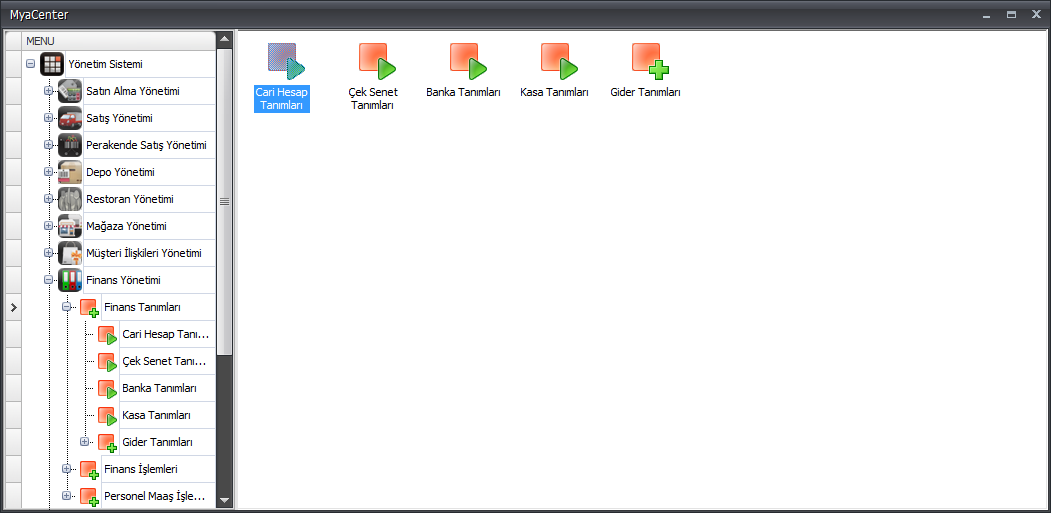
Ayrıca Finans YönetimiàFinans TanımlarıàCari Hesap Tanımları işlemleri takip edilerek,
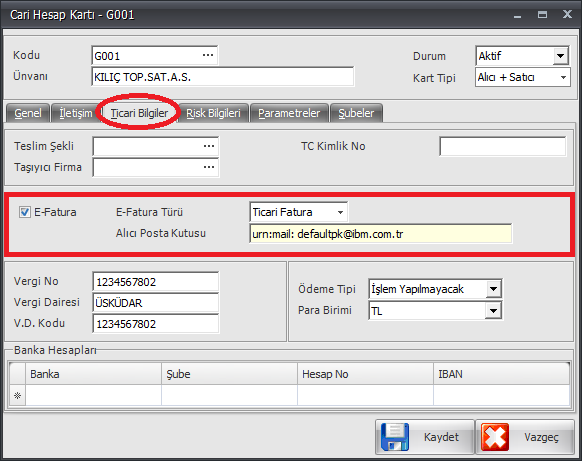
Açılan Cari Hesap Kartları ekranından istenilen cari seçilerek Değiştir butonuna tıklanırsa açılan ekranda E-Fatura Kontrol butonu aktifleştirildikten sonra;
Ayrıca Ekle butonuna tıklanarak yeni bir cari hesabı açılırsa da bu cari alıcı bilgileri girildikten sonra kaydedilen cariye posta gönderilebilir.
 e-Fatura Türü;
e-Fatura Türü;

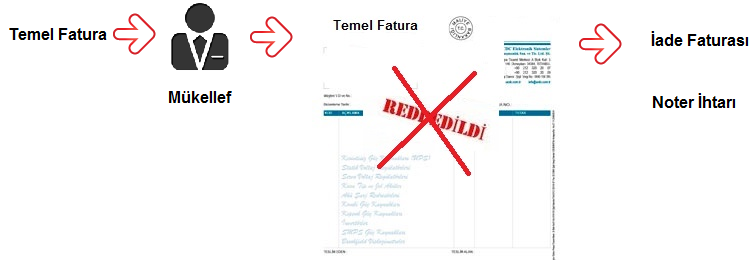
Döviz Birimi Tanımları;
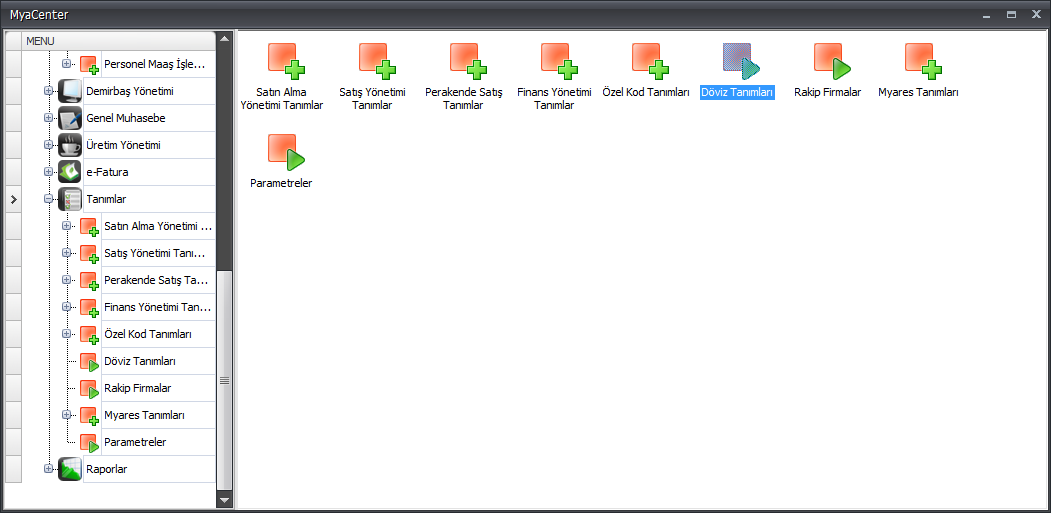
Son olarak da TanımlaràDöviz Tanımları işlemleri takip edilerek sistemde tanımlı döviz tipleri için uluslararası döviz tipi eşleştirmesi yapılır.
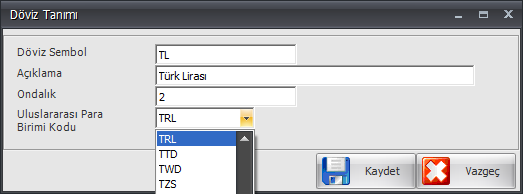
Eşleştirme yapılacak döviz birimi seçildikten sonra Değiştir butonuna tıklanır. e-Fatura oluşturma sırasında “TL” olan para biriminin uluslararası karşılığı(ilgili dönüşüm kodu), normal “TRL”gibi, seçilir. Kaydet butonuna tıklanır.
E-Fatura Gönderme

Bu işlemlerden sonra Myasoftta Satış Faturaları üzerinde Sağ Tıkla(F9)àE-Fatura Statüsü işlemlerii takip edilerek faturalar Gönderilecek veya Gönderilmeyecek seçenekleri kullanılarak işaretlenir.
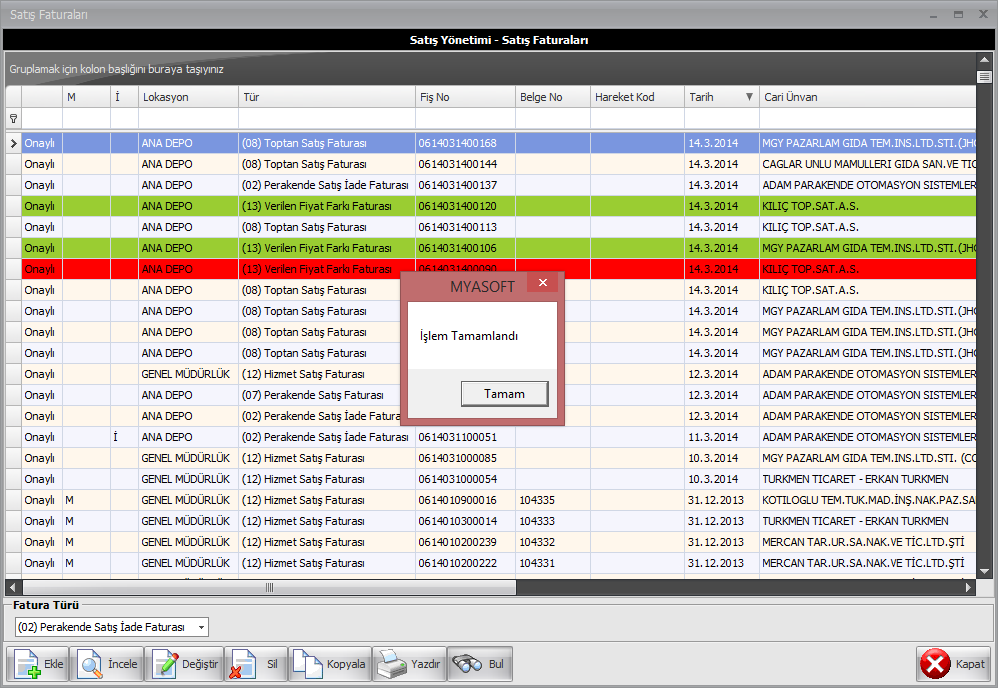
Faturalar işaretlendikten sonra işlemin başarıyla gerçekleştiğini gösteren bir uyarı ile karşılaşılır. Tamam butonuna tıklanır.
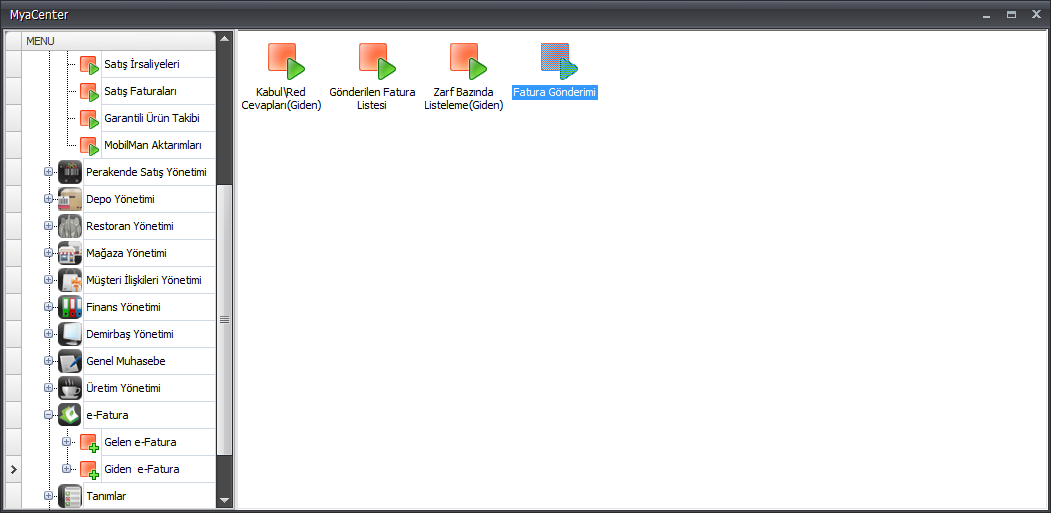
E- FaturaàGiden e-FaturaàFatura Gönderimi işlemleri takip edilerek faturalar alıcılara gönderilebilir.
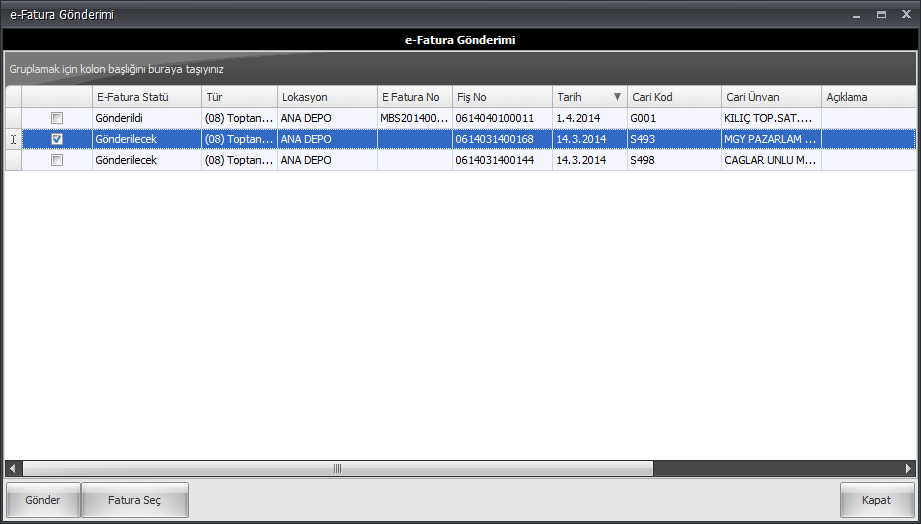
Açılan e-Fatura Gönderimi ekranında E-Fatura Statüsü kolon başlığı altından faturaların durumları takip edilebilir. İşaretlenen faturalar arasından Gönderilecek statüsünde olan faturalardan istenilen fatura ‚‘Seç‘ kolon başlığı altında bulunan kontrol butonu kullanılarak seçildikten sonra Gönder butonuna tıklanarak ilgili alıcıya e-fatura gönderilebilir. Bu ekranda 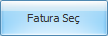 butonuna tıklanırsa; açılan Satış Yönetimi-Satış Faturaları ekranından daha önce işaretlemesi unutulan fatura seçilerek de fatura gönderilebilir.
butonuna tıklanırsa; açılan Satış Yönetimi-Satış Faturaları ekranından daha önce işaretlemesi unutulan fatura seçilerek de fatura gönderilebilir.
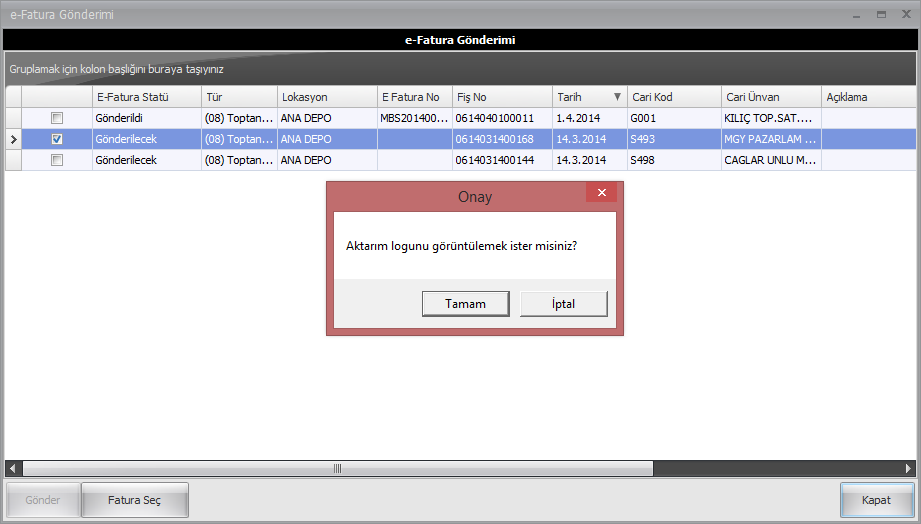
Gönder butonuna tıklandıktan sonra gönderme işlemi ile ilgili aktarım log kaydı Tamam butonuna tıklanarak görüntülenebilir.
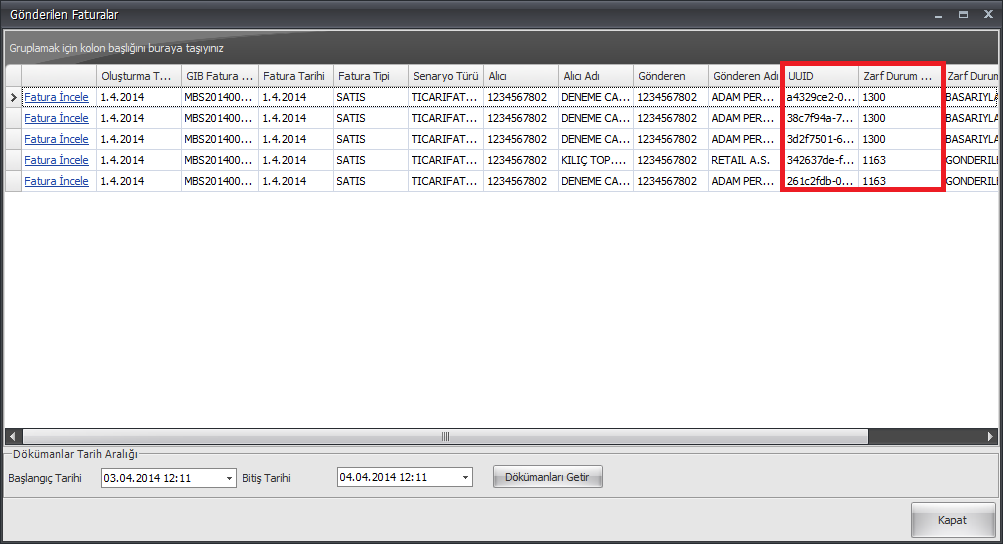
Faturalar gönderildikten sonra e-FaturaàGiden FaturaàGönderilen Fatura Listesi işlemleri takip edildiğinde açılan Gönderilen Faturalar ekranında Dokümanlar Tarih Alanı tablosu altından, başlangıç ve bitiş tarihleri seçildikten sonra Dokümanları Getir butonuna tıklanır. Bu işlemlerden sonra sistem tarafından otomatik olarak zarf numarası atanmış(fiş no gibi), seçilen tarihler arasında zarflanmış, faturalar listelenebilir. Böylece gönderilen faturalar takip edilebilir.
E-Fatura Alma
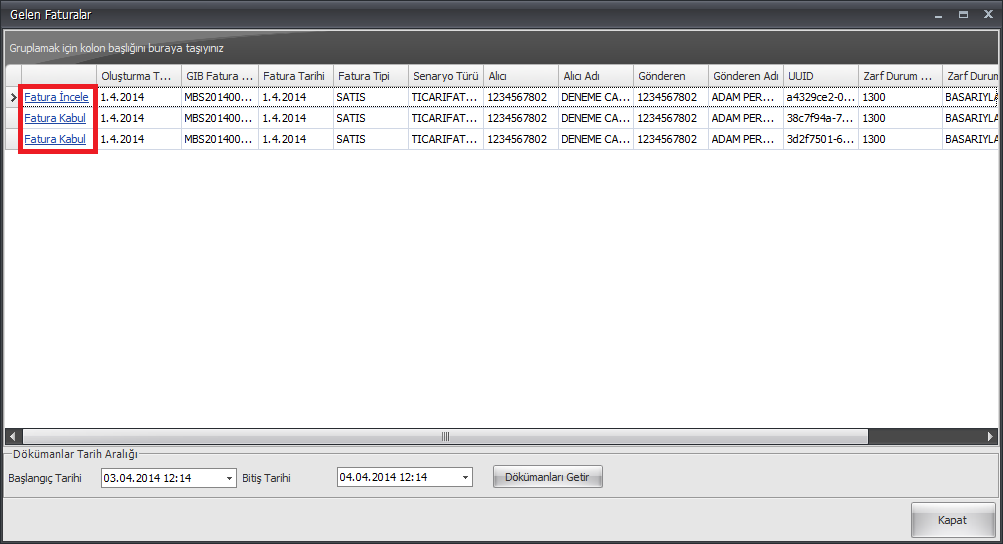
e-FaturaàGelen e-FaturaàGelen Fatura Listesi işleleri takip edildiğinde açılan Gelen Faturalar ekranında Dokümanlar Tarih Alanı tablosu altından, başlangıç ve bitiş tarihleri seçildikten sonra Dokümanları Getir butonuna tıklanır. Bu işlemlerden sonra firmaya gönderilen faturalar listelenir. Listelen faturalar arasında daha önce kabul edilmiş faturalar varsa Fatura İncele butonuna tıklanarak fatura incelemesi yapılabilir. Ayrıca gelen faturalardan istenilen seçildikten sonra Fatura Kabul butonuna tıklanarak;
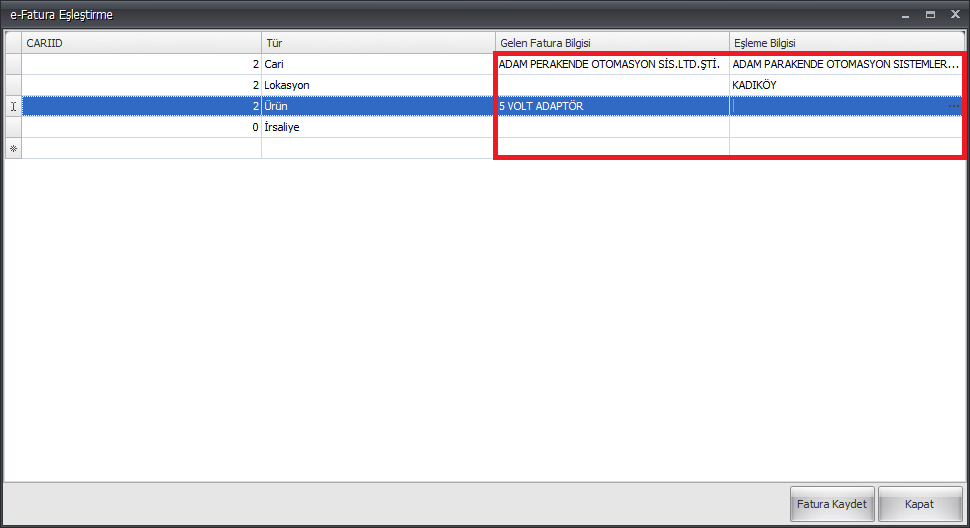
Açılan e-Fatura Eşleştirme ekranında bir kereye mahsus gelen faturadaki cari, lokasyon ve ürün bilgileri, Eşleme Bilgisi altındaki ilgili bölümlerinde  butonuna tıklanarak veya F10 tuşuna basılarak sistemdeki karşılıkları ile eşleştirilirler. Eşleştirme işlemi tamamlandıktan sonra da Fatura Kaydet butonuna tıklanarak fatura kabul edilir.
butonuna tıklanarak veya F10 tuşuna basılarak sistemdeki karşılıkları ile eşleştirilirler. Eşleştirme işlemi tamamlandıktan sonra da Fatura Kaydet butonuna tıklanarak fatura kabul edilir.
Not: Ticari faturayı 8 gün içerisinde kabul edilmez ise Gelir İdaresi platformunda onaylanan e-fatura Myasoft tarafından algılanıp Kabul Edildi olarak işaretlenir.